Win7专业版怎么自动切换桌面壁纸?
2015-04-28 11:53作者:系统城
桌面壁纸是用户一开电脑就要长时间接触的一个画面,有时候同一个画面会看着疲劳,用户可以自己设置一段时间内自动切换壁纸,更换不同的背景,给自己的桌面增添点色彩,下面以Win7专业版为例,介绍下Win7桌面壁纸怎么设置自动切换。
Win7专业版桌面壁纸自动切换的设置步骤:
1、在桌面的空白处,右击鼠标。就会弹出如下的界面。
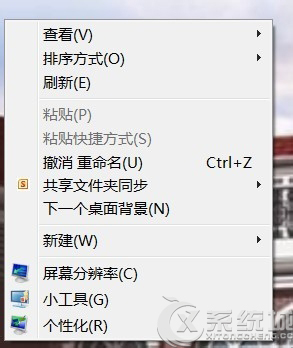
2、在弹出这个窗口中,选择“个性化”,如图
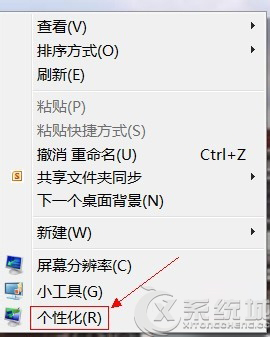
3、这时,就会弹出如下的界面。
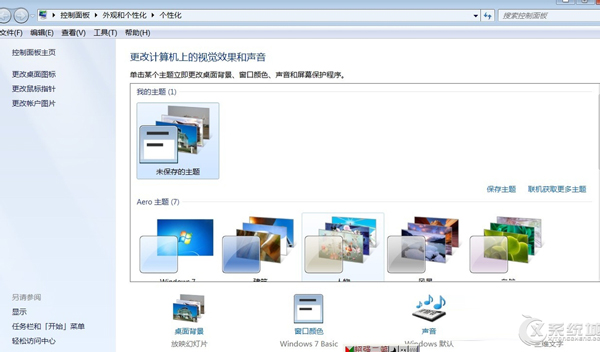
4、在弹出的这个界面中,点击“桌面背景”,

5、这时会弹出一个选择桌面背景的界面
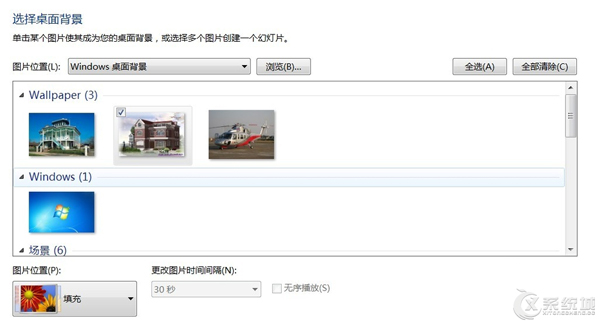
6、在这个界面中,单击“全选”后,就会发现图片的左上角出现了“√”,表示这些图片将来会作为壁纸来使用。
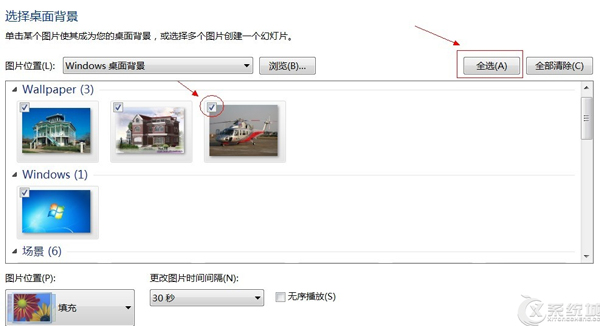
7、选择好图片后,我们还要设置更改图片的时间,如下图,你可以设置相应的切换时间及让它们无序地播放。
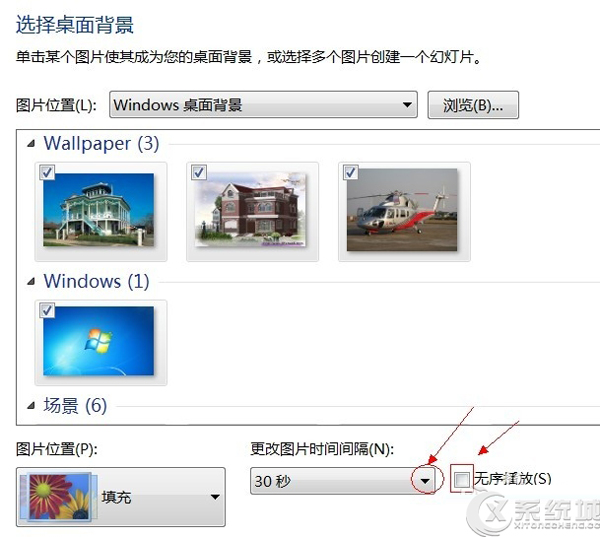
上述步骤设置完成之后保存下关闭即可,接下来可以回到桌面,等个30秒是不是桌面壁纸自动切换了。